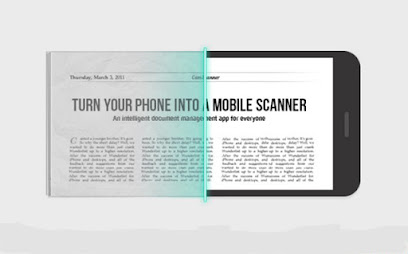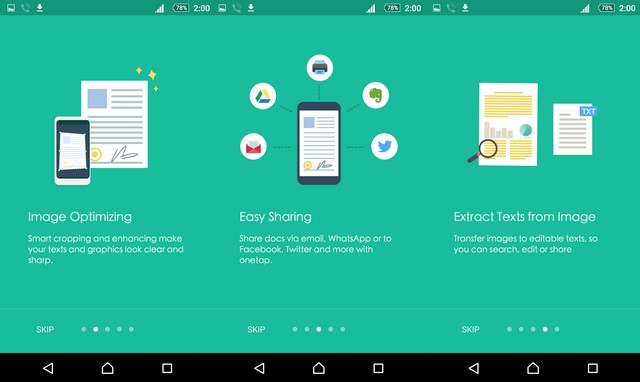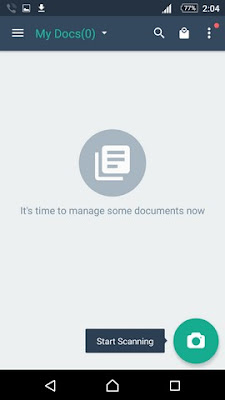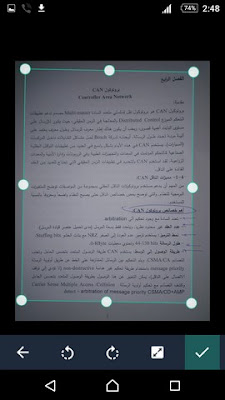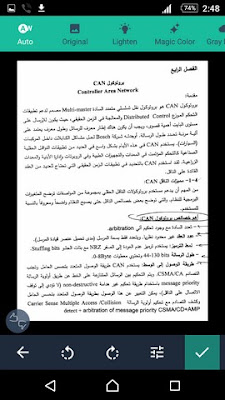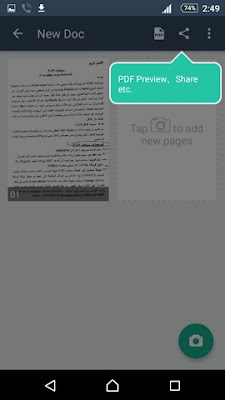تحميل أفضل تطبيق لتحويل هاتفك الى ماسح ضوئى Cam Scanner
السلام عليكم متابعى مدونة عالم الاحتراف سوف نتحدث عن تطبيق Cam Scanner لتحويل هاتفك الذكى الى ماسح ضوئى ، تطبيق CamScanner وهو التطبيق الأفضل في هذا المجال واستخدمه منذ فترة طويلة، حيث يمكنك من خلال هذا التطبيق القيام بعمل مسح لأي ورقة تريدها باستخدام كاميرا الهاتف الذكي الخاص بك، بالإضافة إلى إمكانية تحويلها إلى كتاب إلكتروني PDF بشكل مباشر عبر التطبيق ومشاركتها مع الأخرين، والكثير غيرها من الميزات الرائعة.
طريقة استخدام تطبيق Cam Scanner
أولا: تقوم بتحميل التطبيق من الموقع الرسمى وهو يحتوى شرح كل الميزات التى يقدمها التطبيق ويدعم جميع الأجهزة.
ثانيا: تقوم بعدها بتثبيت التطبيق على الهاتف الخاص بك، كما في الصورة التالية:
ثالثا: عند القيام بفتح التطبيق سنحصل على شاشة ترحيب وبعدها مجموعة من الشاشات التي تخبرك بميزات التطبيق مثل تحسين الصور عند مسحها، وسهولة المشاركة عبر التطبيق، وحتى استخراج النص من الصور كما في الصورة التالية:
رابعا: سوف ستحصل على شاشة التسجيل بالتطبيق يمكنك عمل حساب باستخدام التطبيق ولكنه ليس إجبارياً، حيث يمكنك الضغط على Use Now لتخطي هذه الخطوة كما في الصورة التالية:
خامسا: الشاشة التي تظهر أمامنا الأن هي الشاشة الرئيسية للتطبيق حيث يمكنك البدء أخي القارئ بالمسح باستخدام التطبيق عبر الضغط على زر الكاميرا الموجودة في الزاوية اليمنى في الأسفل كما في الصورة التالية:
سادسا: الأن عند التقاط صورة للمستند الذي تريده ستحصل على أدوات لتحسين الصورة حيث يمكنك في البداية تحديد الورقة وقص الجزء الخارجي في حال ظهور شيء من المحيط، وعند الانتهاء الضغط يمكنك الضغط على إشارة الصح في الأسفل كما في الصورة التالية:
سابعا: الأن سيتم قص الصورة، وإجراء تحسين عليها لتظهر وكأنها مأخوذة من جهاز ماسح ضوئي وليتمكن من ترسلها إليه من طباعتها إذا أراد ذلك كما في الصورة التالية:
ثامنا: عند الضغط على إشارة صح، سنحصل على صفحة يمكننا من خلالها إما إضافة صور أخرى او القيام بمشاركة ما قمنا بتصويره كما في الصورة التالية:
تاسعا: يمكنك أيضاً أخي القارئ القيام باستخدام ميزة التعرف على النص الموجود في الصورة، بحيث يتعرف على النص الموجود في الصورة، ولكنه لا يدعم اللغة العربية حتى الأن، حيث ما عليك إلا فتح الصورة التي تريدها ومن ثم الضغط على Recognize في الأسفل، وكما تلاحظ سأحصل فقط على الكلمات باللغة الإنكليزية أما بالنسبة إلى الكلمات باللغة العربية فستظهر بأحرف بدون معنى كما في الصورة التالية:
خامسا: الشاشة التي تظهر أمامنا الأن هي الشاشة الرئيسية للتطبيق حيث يمكنك البدء أخي القارئ بالمسح باستخدام التطبيق عبر الضغط على زر الكاميرا الموجودة في الزاوية اليمنى في الأسفل كما في الصورة التالية:
سادسا: الأن عند التقاط صورة للمستند الذي تريده ستحصل على أدوات لتحسين الصورة حيث يمكنك في البداية تحديد الورقة وقص الجزء الخارجي في حال ظهور شيء من المحيط، وعند الانتهاء الضغط يمكنك الضغط على إشارة الصح في الأسفل كما في الصورة التالية:
سابعا: الأن سيتم قص الصورة، وإجراء تحسين عليها لتظهر وكأنها مأخوذة من جهاز ماسح ضوئي وليتمكن من ترسلها إليه من طباعتها إذا أراد ذلك كما في الصورة التالية:
تاسعا: يمكنك أيضاً أخي القارئ القيام باستخدام ميزة التعرف على النص الموجود في الصورة، بحيث يتعرف على النص الموجود في الصورة، ولكنه لا يدعم اللغة العربية حتى الأن، حيث ما عليك إلا فتح الصورة التي تريدها ومن ثم الضغط على Recognize في الأسفل، وكما تلاحظ سأحصل فقط على الكلمات باللغة الإنكليزية أما بالنسبة إلى الكلمات باللغة العربية فستظهر بأحرف بدون معنى كما في الصورة التالية: